
Мазмуну:
- Автор John Day [email protected].
- Public 2024-01-30 10:40.
- Акыркы өзгөртүү 2025-01-23 14:51.

Баарыңарга салам!!!
Arduino негизделген жаңы долбоорго кош келиңиз. Баарыбыз өмүрүбүздө бир жолу канаттуу куш оюнун ойногонбуз. Кантип биз аны компьютерибизде ойнотуп, аны биздин Arduino аркылуу башкарсак ?? Төмөндө келтирилген бардык кадамдарды аткарыңыз жана бул окуу куралынын аягында оюңузду микроконтроллериңиздин жардамы менен башкарасыз.
1 -кадам: Берилиштерди алыңыз


Ошентип, бул долбоор үчүн биз Arduino Uno Board жана SR-04 Ultrasonic сенсорун колдонобуз. Мен сизге UTSource.netтен бул компоненттерди сатып алууну сунуштайм, анткени алар арзан электроникалык компоненттерди жана модулдарды сапаты боюнча эч кандай компромисске учурабайт. Аларды текшерип көрүңүз !!!
1 X Arduino Uno
1 X SR-04 Ультрадыбыштуу сенсор
Нан тактасы (милдеттүү эмес) жана бир нече баш зымдар
2 -кадам: Кыскача иштөө

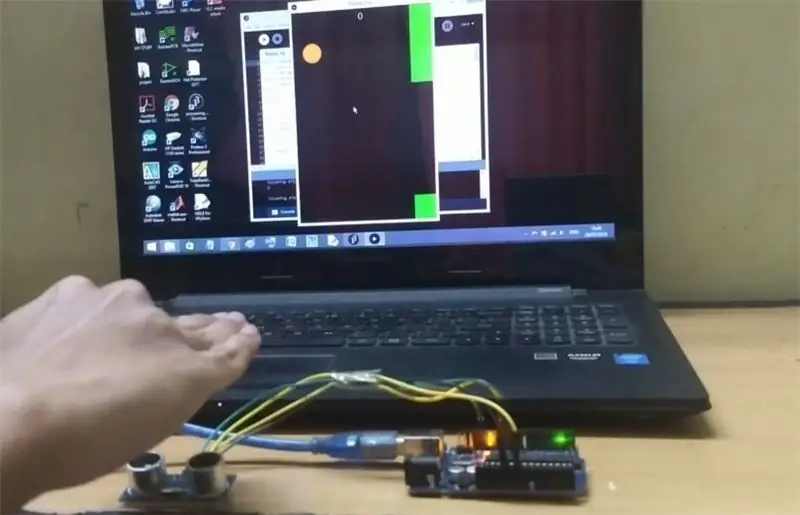
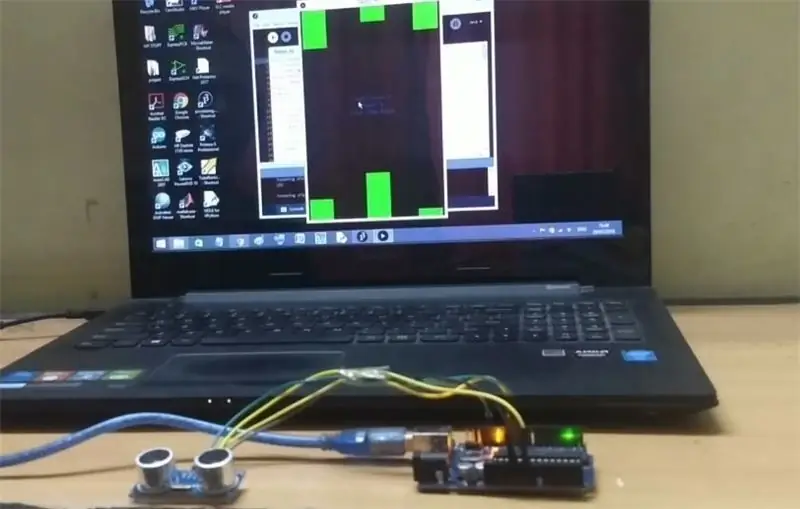
Бул жерде УЗИ сенсорун колдонгонубуздун себеби, колубуз менен колубуздун ортосундагы аралык маалыматын алуу
сенсор жана кыймылдаган чымчыктын бийиктигин тууралоо үчүн ошол баалуулуктарды колдонуңуз. Оюн Processingде түзүлгөн жана Arduino аны менен сериялык порт аркылуу байланышат. Мен жогоруда оюндун бир нече сүрөттөрүн байланыштырдым, андыктан бул долбоор жөнүндө түшүнүк алуу үчүн аларды карап көрүңүз.
3 -кадам: Келгиле, байланыштарды жасайбыз

Алгач SR-04 туташтырыңыз
сенсор Arduino тактасына. Интерфейс үчүн бир гана сенсор бар болгондуктан, мен бул долбоордун схемасын кошпойм. Байланыштар төмөндөгүдөй -
SR-04 >> Arduino Uno
Vcc >> 5V
Gnd >> Gnd
Trigger Pin >> Digital pin 11
Эхо Pin >> Санарип пин 10
Байланыштар ушинтип бүтөт.
4 -кадам: Arduino кодун жүктөө
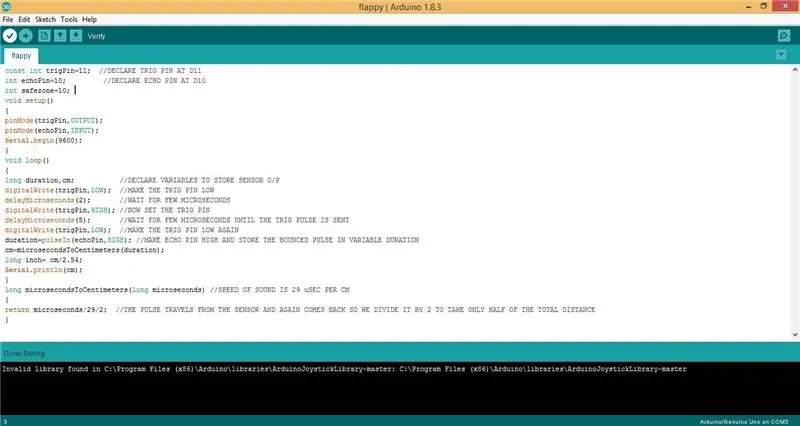
Эми кодду Arduino тактасына жүктөө убактысы келди.
Кодду төмөндөн жүктөп алыңыз.
Кодду жүктөөдөн мурун, тийиштүү ком -портту жана baud ылдамдыгын тандап алыңыз, анткени биз аны оюнга маалыматтарды жөнөтүү үчүн колдонобуз.
***************************************************
жараксыз орнотуу ()
{
pinMode (trigPin, OUTPUT);
pinMode (echoPin, INPUT);
Serial.begin (9600); // Боддун ылдамдыгын бул жерге коюңуз
}
*******************************************************
5 -кадам: иштетүү программасын ачыңыз
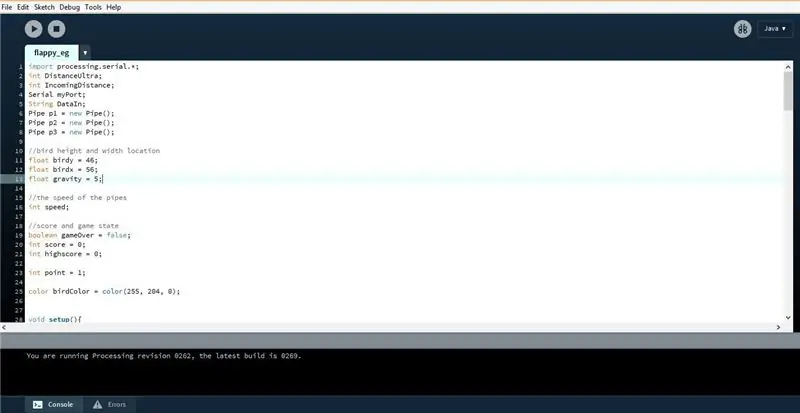
Arduino коду жүктөлгөндөн кийин, жүктөп алып, ачыңыз
иштетүү коду. Кайра эле ошол байдын ылдамдыгын коюп, мурунку кылгандай туура ком портун айткыла.
*******************************************************
жараксыз орнотуу () {
өлчөмү (400, 600);
p1.x = туурасы + 50;
p2.x = туурасы + 220;
p3.x = туурасы + 370;
myPort = жаңы серия (бул, "COM3", 9600); // Ком портун жана baud ылдамдыгын бул жерден өзгөртүңүз
myPort.bufferUntil (10);
}
********************************************************
Эми бул оюнду сынап көрөлү. Жөн эле иштетүү Ide'теги иштетүү баскычын чыкылдатыңыз жана сиз баргыңыз келет.
Канаттуу сиздин колуңуз менен сенсордун ортосундагы аралыкка жараша кыймылдайт.
Бул кичинекей көрсөтмө сизге жакты деп үмүттөнөм. Ооба болсо, анда сүйүктүү баскычын басып, колдоо көрсөтүңүз жана аны досторуңуз менен бөлүшүңүз. Эгер кандайдыр бир жардамга муктаж болсоңуз, төмөндө комментарий калтырыңыз. Балдар бугун ушундай. Жакында дагы бир сонун долбоор менен көрүшкөнүңүздү көрүңүз.
Сунушталууда:
Иштетүү жана Arduino туташтыруу жана 7 сегментти жана GERI интервалы контролерин жасоо: 4 кадам

Processing and Arduino менен Make 7 Segment and Servo GUI Controller туташтыруу: Кээ бир долбоорлор үчүн сиз Arduino программасын колдонушуңуз керек, анткени ал прототиптөөнүн оңой платформасын камсыз кылат, бирок графиканы Arduino сериялык мониторунда көрсөтүү абдан узакка созулушу мүмкүн, ал тургай аткаруу кыйын. Сиз графикти Arduino Serial Monitorдо көрсөтө аласыз
Arduino Flappy Bird - Arduino 2.4 "TFT сенсордук экраны SPFD5408 Bird Game Project: 3 кадам

Arduino Flappy Bird | Arduino 2.4 "TFT сенсордук экраны SPFD5408 Bird Game Project: Flappy Bird ал жерде бир нече жыл ичинде өтө популярдуу оюн болгон жана көптөгөн адамдар аны өз жолу менен жаратышкан, мен Arduino менен flappy куштун мина версиясын жана 2.4" TFT Сенсордук экран SPFD5408, Ошентип, баштайлы
DIY вольтметр Arduino колдонуу жана иштетүү: 4 кадам

DIY вольтметр Arduino колдонуу жана иштетүү: Саламатсызбы жана бүгүнкү долбоорго кош келиңиз. Мен Сарвешмин жана бүгүн биз ардуино негизделген вольтметрди жасайбыз. Бирок мунун эмнеси менен айырмаланат, ал кайра иштетүү программасында өзүнүн өндүрүшүн көрсөтөт. Эми мурунку үйрөткүчүмдүн биринде биз процессти жасадык
Neopixel Ws2812 Rainbow LED жарыгы M5stick-C - менен Rainbowту Neopixel Ws2812де иштетүү M5stack M5stick Cди колдонуу Arduino IDEди колдонуу: 5 кадам

Neopixel Ws2812 Rainbow LED Glow with M5stick-C | Rainbow боюнча Neopixel Ws2812де чуркоо M5stack M5stick Cди колдонуу Arduino IDEди колдонуу: Салам балдар бул көрсөтмөлөрдө биз неопиксел ws2812 светодиоддорун же LED тилкесин же LED матрицасын же LED шакегин m5stack m5stick-C өнүктүрүү тактасы менен Arduino IDE менен колдонууну үйрөнөбүз жана биз жасайбыз. аны менен асан -үсөн үлгүсү
Температура жана нымдуулукту көрсөтүү жана маалыматтарды чогултуу Arduino жана иштетүү менен: 13 кадам (сүрөттөр менен)

Температура жана нымдуулукту көрсөтүү жана маалыматтарды чогултуу Arduino жана иштетүү менен: Киришүү: Бул Ардуино тактасын, Sensor (DHT11), Windows компьютери жана Processing (бекер жүктөлүүчү) программасын колдонуп, Температураны, Нымдуулукту санариптик жана тилке графасынын формасы, убакытты жана күндү көрсөтүү жана эсептөө убактысын иштетүү
